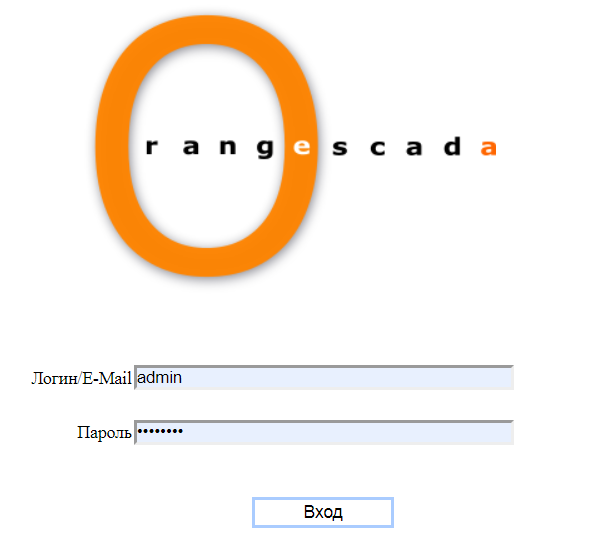
В OrangeScada есть возможность организовать как многопользовательский доступ с разделением прав, так и доступ без пароля. Первый вариант актуален для открытых систем, которую эксплуатируют разные специалисты. Второй - для локальных систем, когда пользователь один и нет большого смысла заставлять его вводить пароль при входе в систему.
В системе всегда есть как минимум один аккаунт администратора. При инсталляции системы логин администратора admin, пароль администратора admin. Настоятельно рекомендуется изменить пароль сразу же после инсталляции. Если в настройки программы не вносились изменения, то доступ с компьютера на котором установлен сервер OrangeScada возможен через браузер, в адресной строке необходимо ввести localhost. Если в настройках программы был изменен порт доступа http, то для входа необходимо набирать в адресной строке браузера localhost:XXX, где XXX-номер порта в настройках. Доступу через защищенное соединение посвящена отдельная статья. Если необходимо войти в систему из локальной сети, то вместо localhost в адресной строке браузера указывается ip-адрес или доменное имя сервера. Эти параметры уточняются и согласовываются с системным администратором.
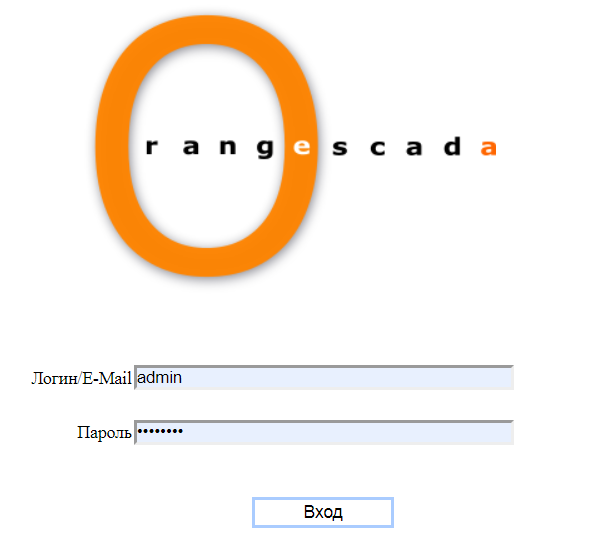
Для настройки пользователей и групп используются соответствующие пункты панели разработки

Добавим несколько групп и пользователей на примере проекта, который мы делали в статье Быстрый старт
Давайте познакомимся поближе с коллективом компании "Нефть и Пиво" и разработаем схему распределения прав пользователей.
Выберем в панели разработки иконку "Группы" и создадим четыре группы: руководство, инженеры, операторы, сантехники

Для каждой группы можно задать проект по умолчанию, в который пользователи автоматически будут входить при логине в систему.
Рассмотрим права, которые можно включить/выключить для каждой группы:
Если для группы или пользователя будут выключены все галки с правами, то панель разработки будет скрыта для таких пользователей.
После добавления четырех групп пользователей, наша страница будет выглядеть так:

Для настройки доступа групп пользователей к панелям аварий и событий воспользуемся столбцом "Настройки проектов"
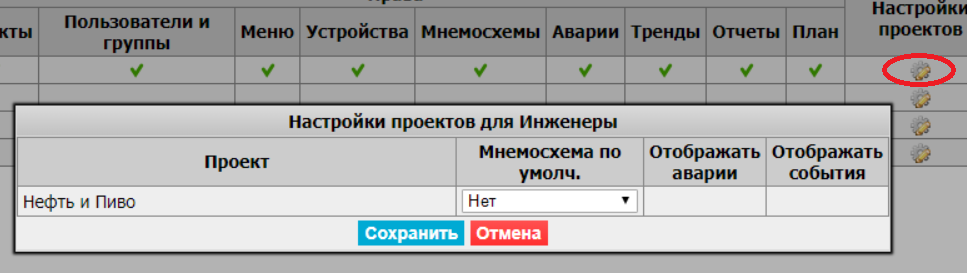
Кроме того, для разных групп можно настроить разные мнемосхемы по умолчанию, которые автоматически открываются пользователю при входе в систему.
Перейдем в редактор пользователей и добавим в нем коллектив компании "Нефть и Пиво"
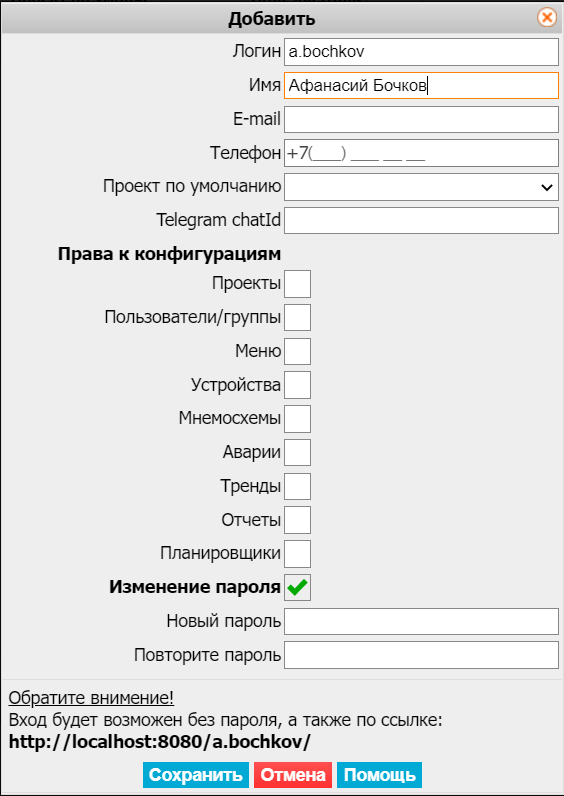
Окно добавления нового пользователя очень похоже на окно добавления группы пользователей. В нем дополнительно присутствуют обязательные поля логин и имя, а также четыре дополнительных параметра: E-Mail, телефон, telegram chatId и пароль. E-Mail, телефон, telegram chatId необходимо указывать, если аварии будут рассылаться на почту, sms, telegram.
Логин - минимум три символа, используется при входе в систему. Имя - то, как пользователь будет фигурировать в списке событий.
Обратите внимание, что если пользователю не задать пароль, то для него будет возможность заходить в систему без ввода логина и пароля по специальной ссылке.
Если пользователь состоит в одной или нескольких группах, то настройки прав применяются по принципу суммирования: учитываются все галки в группах и собственные галки пользователя. Если конфликтуют настройки проекта: например, группа привязана к одной мнемосхеме по умолчанию, а пользователь к другой, то предпочтение отдается настройкам пользователя.
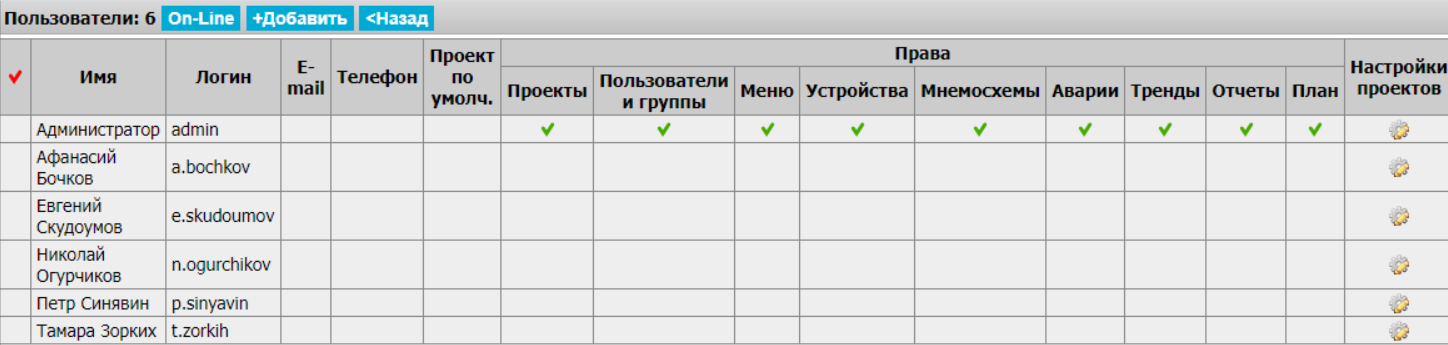
Мы не стали заводить для пользователей собственных прав на доступ к редактированию проекта, так как они унаследуют эту информацию из групп, в которых будут состоять. Давайте добавим наших пользователей в соответствующие им группы.
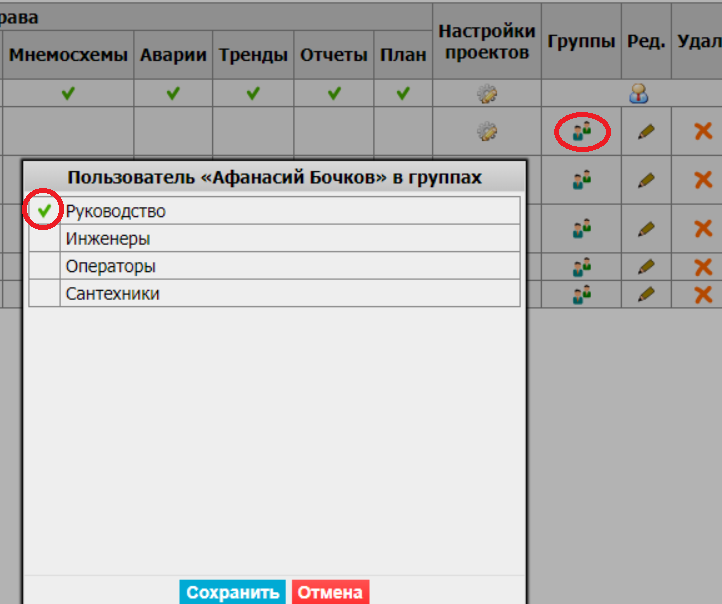
Возможно, в некоторых случаях будет удобнее и быстрее настроить привязку не пользователей к группе, а наоборот. В настройках групп есть возможность выбрать пользователей для группы из списка.
В шапке окна настройки пользователей есть ссылка "On-line", позволяющая посмотреть список клиентов в настоящий момент подключенных к серверу.
Мы закончили с настройкой пользователей и групп, Вы можете скачать наш вариант базы данных. О том как делать импорт и экспорт базы данных у нас есть статья Резервное копирование. Для всех заведенных пользователей мы ввели одинаковый пароль 111111.
В верхней части панели навигации есть инструменты управления текущим аккаунтом: возможность выполнить выход из системы и настроить или изменить личные данные или пароль, открыть браузер в полноэкранном режиме.
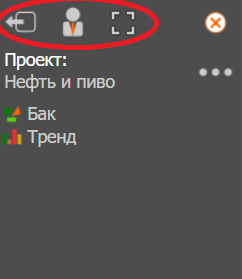
Если мы попробуем выйти из аккаунта администратора и зайти, к примеру, под логином нашего директора Афанасия Бочкова: логин: a.bochkov, пароль: 111111, то мы обнаружим, что система пускает нас на вход, но нам не видны ни проект, ни мнемосхемы. Это связано с тем, что мы не доделали настройки прав доступа к объектам системы диспетчеризации. О том как это сделать читайте в статье Настройка прав пользователей и групп.